
在日常办公中,微软Word作为一款功能强大的文字处理软件,为用户提供了丰富的绘图工具,帮助我们更好地表达思想和设计文档布局。尤其是在制作流程图或示意图时,常常需要添加各种箭头以突出流程顺序或方向指引。本文将详细讲解如何在Word中绘制向下弯曲的箭头,满足读者在报告、PPT等文档编辑中的实际需求。

一、插入基本形状——箭头
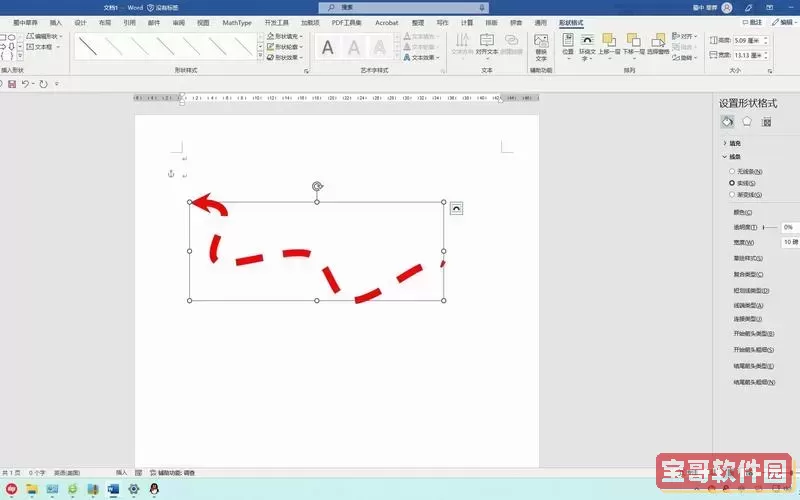
首先,我们要明确,Word自带了许多基本的图形工具,其中包括各种类型的箭头。打开Word文档后,点击上方菜单栏中的“插入”,选择“形状”,在下拉菜单中可以看到直线箭头、曲线箭头以及各种折线箭头。
然而,这些默认的弯曲箭头一般是向右或者向左的,若想要绘制向下弯曲的箭头,则需要借助“弯曲线条”或者“弧线”工具再进行调整。
二、借助弯曲线条绘制向下弯曲箭头
1. 插入弯曲线条:点击“插入”→“形状”→“弯曲线”(通常在“线条”分类中)。
2. 绘制曲线:在文档中点击起点,然后拖动至预期的弯曲方向再点击一个或多个节点,最终双击结束曲线绘制。为了实现向下弯曲的效果,可以通过逐点调整确保曲线向下弯曲,中途的控制点可通过鼠标拖拽来改变弯度。
3. 添加箭头:弯曲线绘制完成后,选中线条,在“形状格式”菜单中找到“形状轮廓”→“箭头选项”,为线条末端添加箭头。选择向下的箭头样式即可。
三、使用弧线并旋转实现向下弯曲箭头
除了弯曲线,Word中的“弧线”形状也很适合
1. 插入弧线:点击“插入”→“形状”→选择“弧线”。
2. 绘制弧线:拖动鼠标绘制出一个弧形,默认弧线一般是向上的。
3. 旋转弧线:选中弧线后,拖动形状上方的旋转控制点,将弧线逆时针旋转180度,使弧线朝向下方。
4. 添加箭头:同样在“形状格式”中为弧线添加箭头,保证箭头指向曲线末端,达到向下弯曲箭头的要求。
四、利用“自由曲线”手绘向下弯曲箭头
如果想要更加自由和个性的曲线箭头,Word的“自由曲线”工具可以满足需求。
1. 插入自由曲线:点击“插入”→“形状”→“自由曲线”。
2. 使用鼠标沿自己想象的弯曲路径绘制曲线,结束后双击完成线条。
3. 在“形状格式”中为曲线添加箭头,调整箭头方向和位置使其自然地指向曲线末端。
五、调整箭头样式和颜色
无论采用哪种方法绘制弯曲箭头,调整箭头的线条粗细、颜色和箭头头饰样式是美化图形的关键。在选中形状后,Word的“形状格式”选项卡中提供丰富的线条样式设定。
例如,为了使箭头显得更突出,可以选择较粗的线宽,颜色选择醒目的红色或蓝色,符合文档整体色调,提高整体视觉效果。
六、小技巧:组合形状制作复杂箭头
在一些特殊情况下,用户需要更加复杂的向下弯曲箭头,比如箭头尾部带有阴影或额外符号。此时可以:
1. 先绘制弯曲箭头形状。
2. 插入其他图形,如矩形、圆形作为装饰。
3. 选中所有相关形状,右击选择“组合”,形成一个整体,方便整体调整大小和位置。
七、总结
微软Word中的形状绘制功能虽然看似简单,但只要掌握多种基础形状的插入和编辑方法,灵活运用旋转、节点调整和样式更改,就可以轻松绘制出向下弯曲的箭头,满足各种办公、教学及设计情景的需要。
尤其适合中国地区各种报告、商务演示和流程图绘制,让文档更具专业感和表达力。快动手实践,相信你也能快速做出美观实用的向下弯曲箭头图形,提升工作效率。